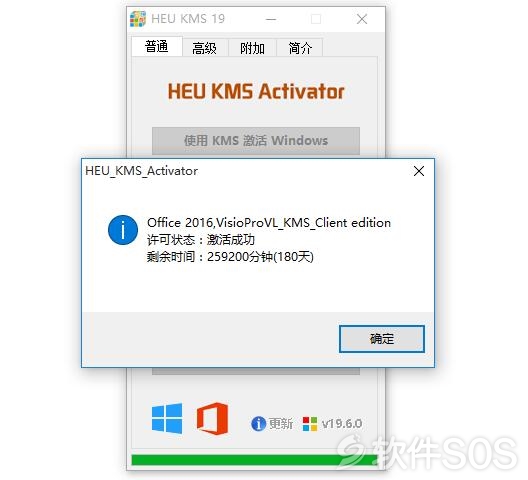Office Visio 是office软件系列中的负责绘制流程图和示意图的软件,是一款便于IT和商务人员就复杂信息、系统和流程进行可视化处理、分析和交流的软件。使用具有专业外观的 Office Visio 图表,可以促进对系统和流程的了解,深入了解复杂信息并利用这些知识做出更好的业务决策。
关注微信公众号:软件sos 回复:Visio 2016 获得下载地址
1、下载完成,有三个文件:安装文件【Visio2016】和【激活工具】,【官方卸载工具】。下面先安装【VisioPro2016】。
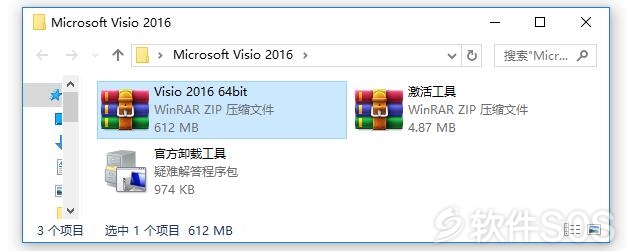
2、先解压打开【Visio2016】安装包。
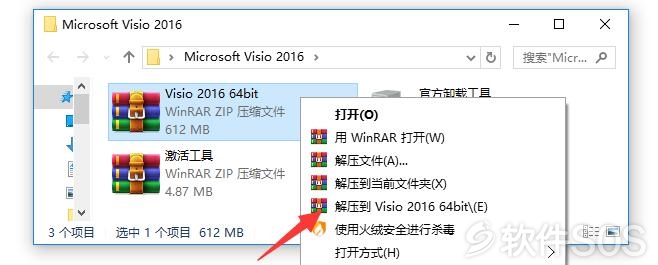
3、进入【Visio2016】安装包文件夹后,直接右击【setup】选择【以管理员身份运行】。
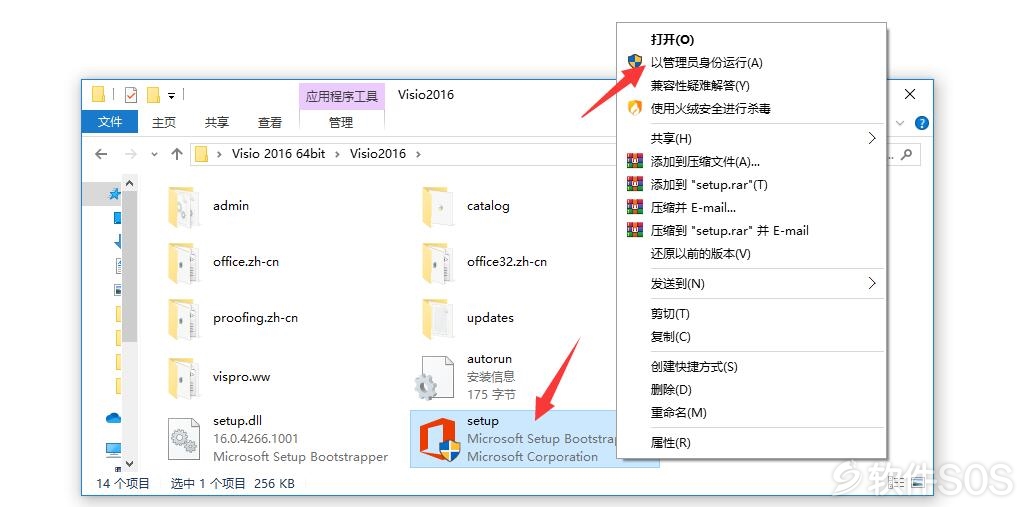
4、进入 Visio2016 的许可协议界面,勾选【我接受此协议的条款】,再点击【继续】。
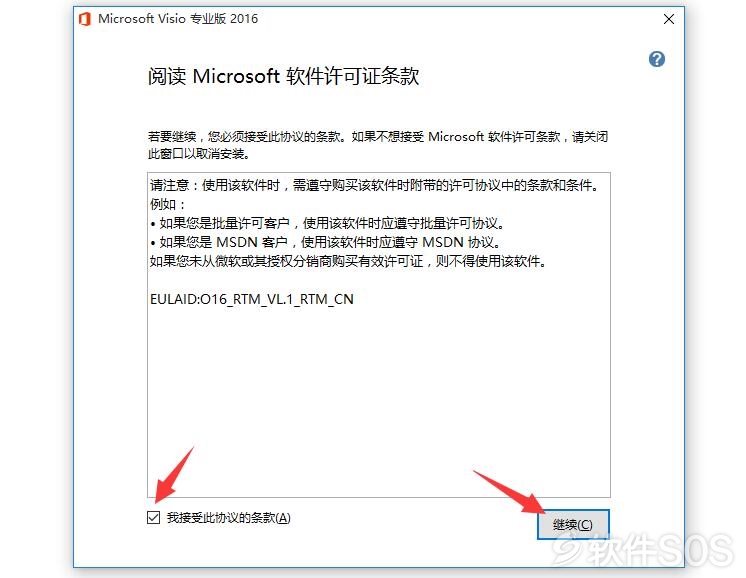
5、进入 Visio2016 选择安装模式界面,选择点击【自定义】。
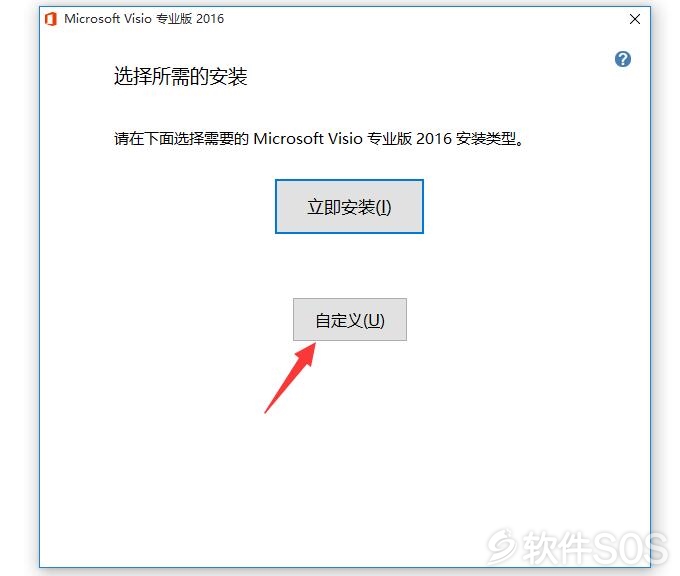
6、进入 Visio2016 的安装选项界面,如图:
①在【文件位置】栏,点击【浏览】更改软件的安装目录。
②再点击【立即安装】,进行对 Visio2016 的安装。
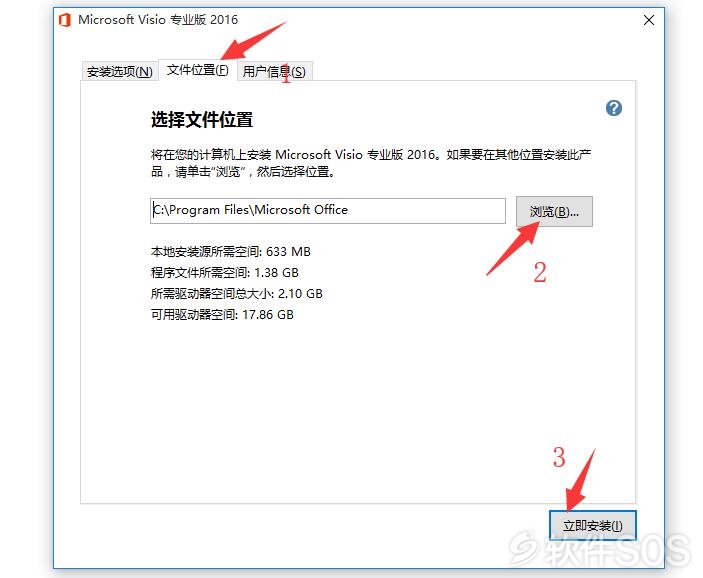
7、Visio2016 正在安装中,等待安装完成。
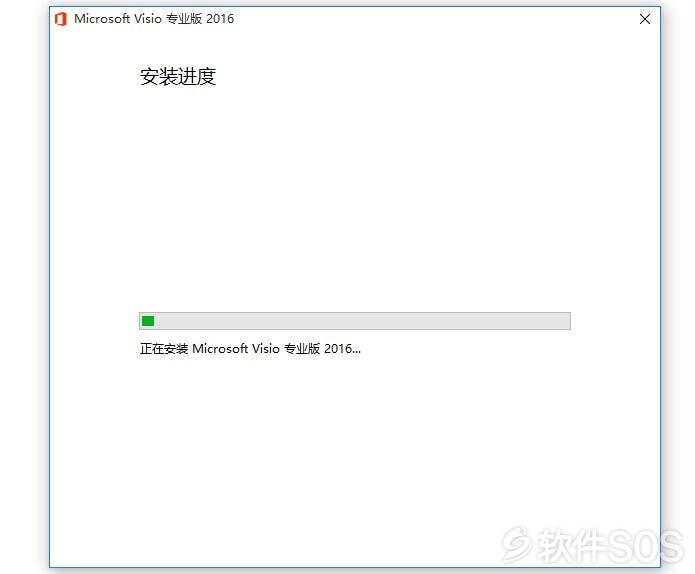
6、Visio2016 安装完成。下面进行使用【激活工具】教程。
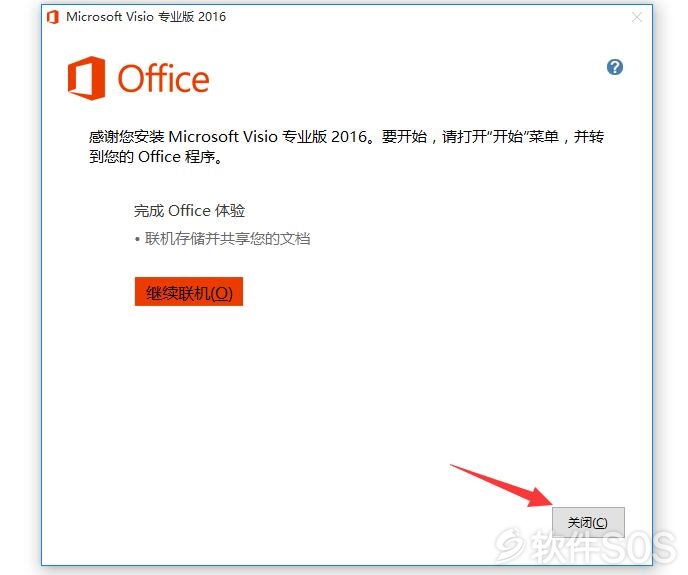

1、回到下载文件,打开解压【激活工具】。右击【Visio2016激活工具】选择【以管理员身份运行】。
(PS:如果解压激活工具无文件里面,解决方法:/mobile/archives/1573444253681.html)
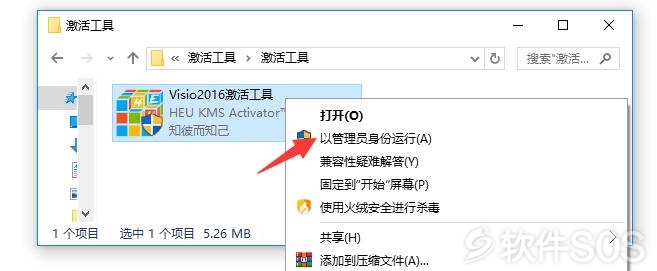
2、进入【激活工具】后,点击第二个按钮栏【使用 KNS 激活 MS Office】。
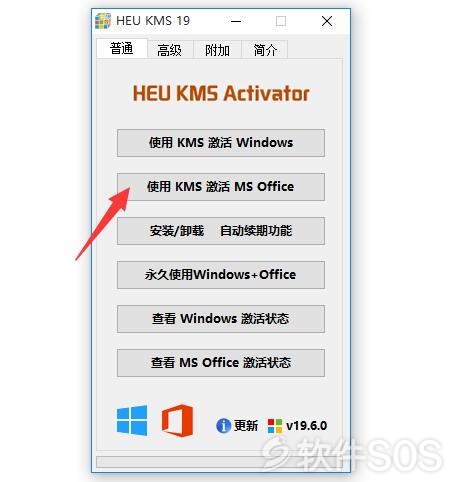
3、Visio2016 激活完成,点击【确定】。
(PS:Visio 没有永久激活,激活周期都是180天,我们不删除【激活工具】,到时间就再点击【激活】一次,即可)